亲爱的Skype用户们,你是否曾在某个瞬间,想要在Skype个人主页上展示一下自己的邮箱地址,却又不知道怎么操作呢?别急,今天就来手把手教你如何轻松搞定这个小小的需求,让你的Skype主页更加个性化和实用哦!
一、登录你的Skype账户,开启个性化之旅
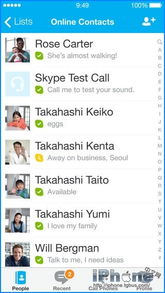
首先,你得登录你的Skype账户。打开Skype软件,输入你的账号和密码,点击登录。登录成功后,你会看到你的个人主页,这里就是我们要进行操作的舞台啦!
二、找到个人资料,点击头像或账户详情
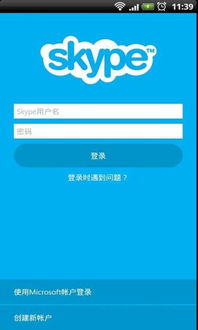
接下来,我们要找到个人资料。在Skype主页的右上角,有一个你的头像,点击它,或者在下方的“账户详情”版块中找到“个人档案”,点击进入。
三、进入联系人详情,添加邮箱地址

进入个人档案后,你会看到几个不同的版块。找到“联系人详情”这一栏,在这里,你会看到你的注册邮箱地址。别急,我们是要添加一个新的邮箱地址哦!点击“添加电子邮件”按钮,准备迎接新邮箱的加入。
四、输入新邮箱,点击保存
在弹出的空白框中,输入你想要添加的新邮箱地址。记得要填写正确哦,因为以后的重要信息都会发送到这个邮箱呢!填写完毕后,不要忘记点击页面右下角的绿色保存键,这样新邮箱地址就成功添加到你的Skype个人资料啦!
五、管理你的邮箱地址,设置主邮箱
添加完新邮箱后,你可能还想管理一下你的邮箱地址。在联系人详情版块中,你可以看到所有添加的邮箱地址。如果你想要删除某个不再使用的邮箱地址,只需点击联系方式右侧的编辑,然后删除这一地址,最后点击页面右下角的绿色保存键即可。
不过,要注意的是,你无法删除主邮箱地址,因为你的Skype主页中必须保留一个邮箱地址。但是,别担心,你可以通过两个简单的方法来更改主邮箱地址:
1. 直接修改已经注册的主邮箱地址。
2. 在个人资料中选择一个邮箱地址作为你的主邮箱地址。
要将个人资料的邮箱地址设为主邮箱地址,只需按照以下步骤操作:
1. 登录你的账户。
2. 点击个人资料头像,或在账户详情版块点击个人资料。
3. 鼠标向下滑动到联系方式版块,在联系方式右侧点击编辑。
4. 在添加邮箱地址后面选择设置为首选。
六、截图技巧,让你的Skype主页更加生动
说到Skype个人主页,怎么能不提截图呢?虽然Skype本身没有截图功能,但别担心,我们可以借助电脑自带的截图功能来实现。
1. 按下键盘上的Print Screen (Prt Scr)键,对整个桌面进行截图。
2. 如果只想截图活动窗口,按下AltPrint Screen (Prt Scr)组合键。
3. 打开Microsoft画图,按下CtrlV将截图粘贴到画图中。
4. 转到菜单,单击文件>保存,选择JPEG格式保存截图。
这样,你就可以轻松地将Skype个人主页的截图保存下来,用于分享或记录啦!
亲爱的Skype用户们,现在你学会如何在Skype个人主页上添加和设置邮箱地址,以及如何截图了吧?快来动手试试吧,让你的Skype主页变得更加个性化和实用哦!记得分享给你的朋友们,一起享受Skype带来的便捷吧!
